Ak chcete uložiť kópiu zošita z OneDrive do počítača, najprv si ju budete musieť stiahnuť.
Po stiahnutí zošita môžete zošit otvoriť a vykonať všetky zmeny – Ak máte počítačovú aplikáciu Excel. Nemáte počítačovú aplikáciu Excel? Nie je problém, Vyskúšajte si to na Office.com.
Postupujte takto:
-
Vyberte položku súbor > Uložiť ako > stiahnutie kópie.
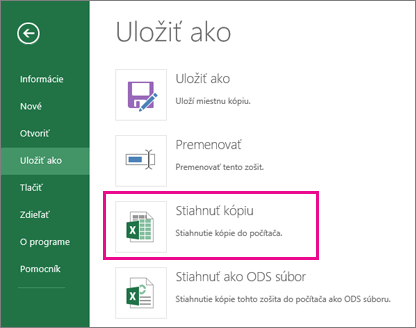
-
Ak sa v Exceli zobrazí výzva na otvorenie alebo uloženie zošita, vyberte položku Uložiť.
Poznámka: Ak namiesto uloženiavyberiete možnosť Otvoriť , zošit sa otvorí v chránenom zobrazení. V závislosti od vášho prehliadača sa tento postup nemusí zobraziť.
K dispozícii je možnosť otvoriť zošit alebo priečinok, ktorý ho obsahuje. Ak chcete zošit premenovať alebo premiestniť do iného umiestnenia, otvorte priečinok.
Otvorenie zošita
Ak chcete otvoriť zošit, postupujte podľa týchto krokov:
-
Po stiahnutí zošita vyberte položku súbor > Otvoriť.
-
V žltom chránenom paneli zobrazenia vyberte položku Povoliť úpravy.
-
Vyberte položku súbor > Uložiť ako > Prehľadávať.
-
Vyberte priečinok, do ktorého chcete zošit uložiť.
-
Do poľa Názov súboru zadajte názov.
Otvorenie priečinka
Po stiahnutí zošita vyberte položku Otvoriť priečinok a vykonajte jeden z nasledujúcich krokov: 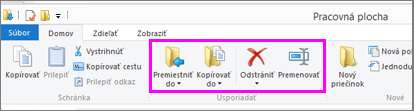
-
Ak chcete zošit premenovať, vyberte zošit, vyberte položku premenovaťa zadajte nový názov.
-
Ak chcete zošit premiestniť, vyberte zošit a vyberte položku premiestniť doa vyberte nové umiestnenie.
Poznámka: Ak chcete zobraziť možnosti premenovania a premiestňovania, na páse s nástrojmi sa musí zobraziť v okne sťahovania . Ak sa pás s nástrojmi nezobrazuje, vyberte kartu Zobraziť v samom hornej časti okna (Pozrite si obrázok vyššie) a potom vyberte ikonu špendlíka 










